Quick Links
The Sega Game Gear, launched in the early 90s, was Sega's bold attempt to rival Nintendo's Game Boy. With its pioneering full-color display and innovative features like a cartridge expansion for Master System games and a built-in TV tuner, the Game Gear was truly ahead of its time. Despite its short-lived presence in the market, its rich library of games, including direct ports of Sega Master System classics like Sonic the Hedgehog, can now be enjoyed on the Steam Deck thanks to EmuDeck. This comprehensive guide will walk you through the process of installing EmuDeck, setting up your Game Gear games, and optimizing performance on Valve's handheld PC.
Updated January 8th, 2025, by Michael Llewellyn: The Sega Game Gear shares many similarities with the Steam Deck, making it an ideal candidate for emulation on Valve's handheld. To ensure optimal performance, EmuDeck developers recommend installing the Power Tools plugin via Decky Loader. This guide now includes detailed steps for installing Decky Loader, the Power Tools plugin, and a solution to maintain compatibility after Steam Deck updates.
Before Installing The EmuDeck
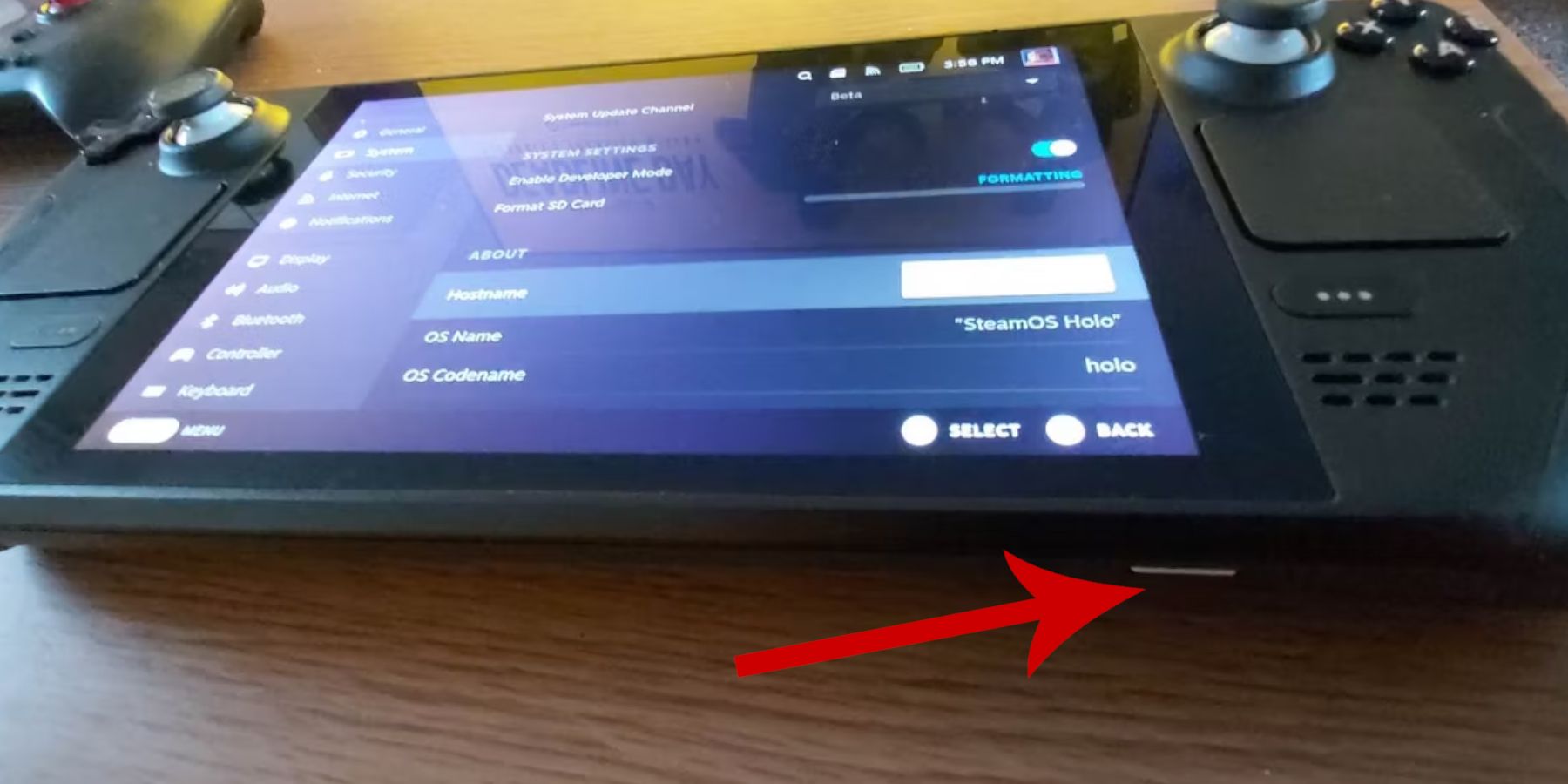 Before diving into the world of retro gaming with EmuDeck, it's crucial to prepare your Steam Deck and gather the necessary tools.
Before diving into the world of retro gaming with EmuDeck, it's crucial to prepare your Steam Deck and gather the necessary tools.
Activate Developer Mode
- Press the Steam button to access the main menu.
- Navigate to the System menu.
- Under System Settings, toggle Enable Developer Mode on.
- A new Developer menu will appear.
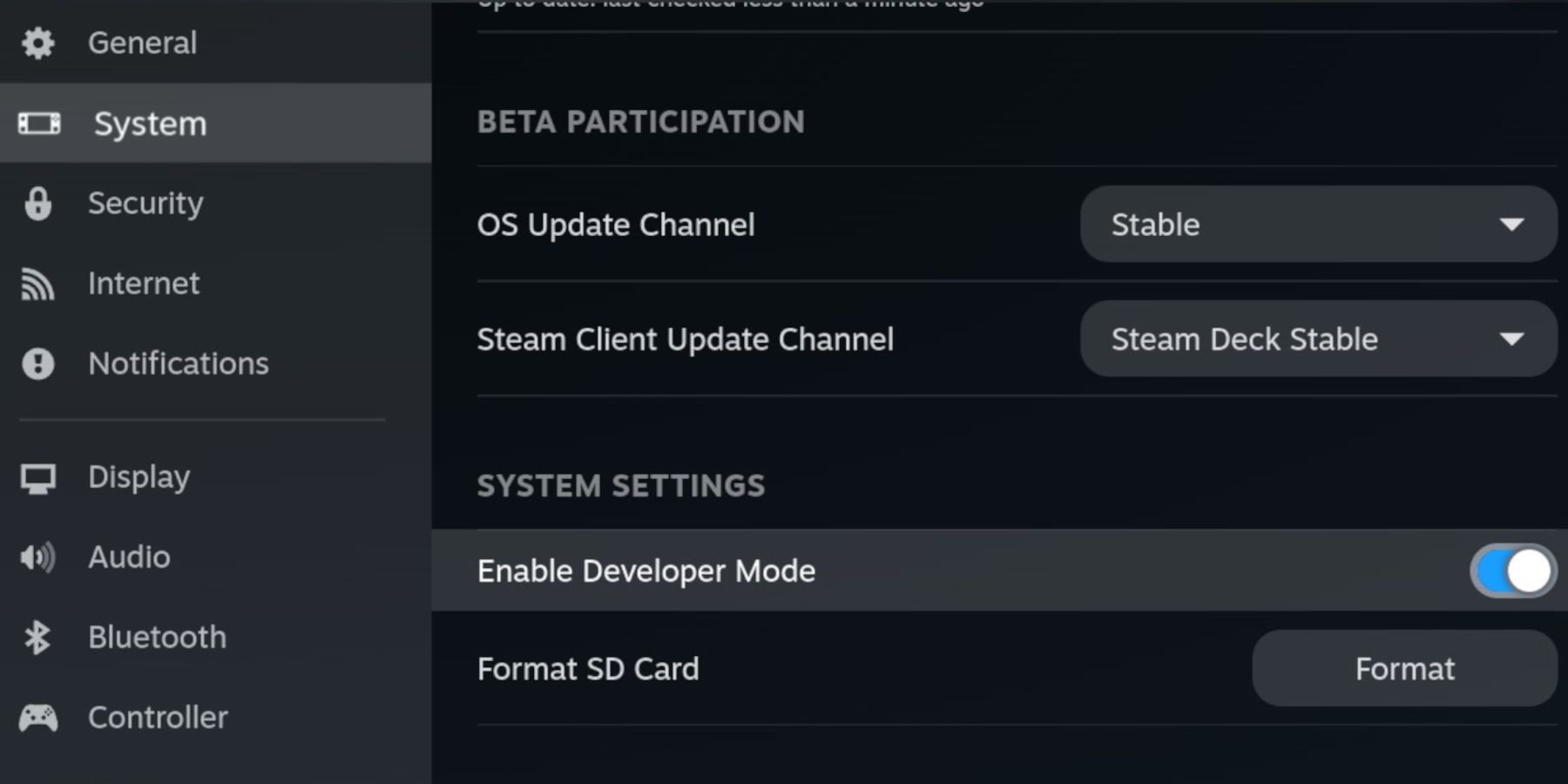 - Within the Developer menu, find Miscellaneous.
- Within the Developer menu, find Miscellaneous.
- Enable CEF Remote Debugging.
- Press the Steam Button again, go to the Power menu, and restart the Steam Deck.
Recommended Items
- An external storage solution, such as an A2 MicroSD card, is essential for storing emulators and ROMs, freeing up space on the internal SSD for official Steam games and apps.
- Alternatively, an external HDD can be used, but you'll need to connect it via a Steam Deck Dock.
- A keyboard and mouse can simplify file transfers and searches for game covers and ROMs.
- Ensure you legally own Game Gear ROMs, which you can create from your physical copies.
Install EmuDeck On The Steam Deck
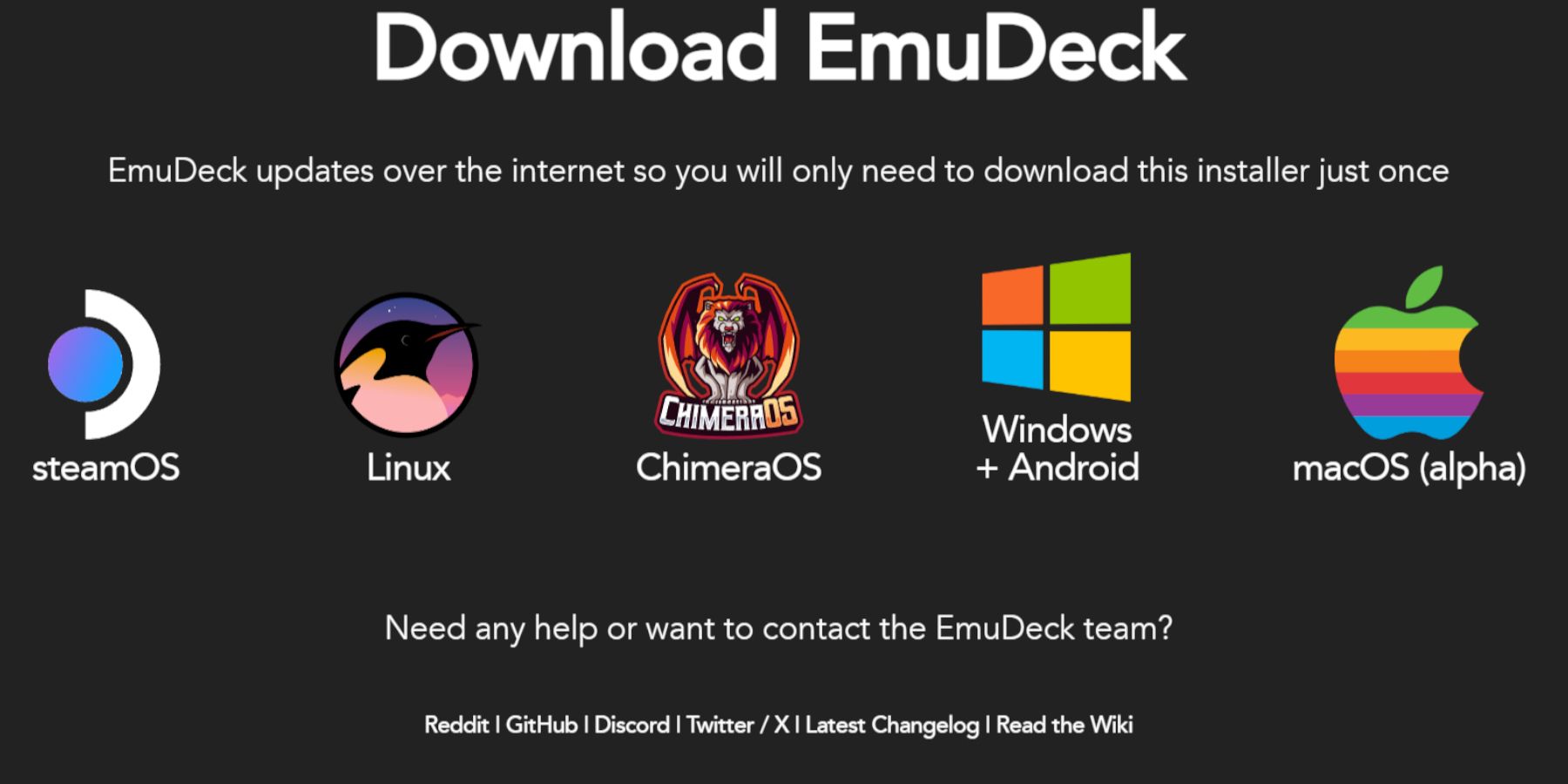 With your Steam Deck ready for emulation, it's time to download and install EmuDeck.
With your Steam Deck ready for emulation, it's time to download and install EmuDeck.
- Press the Steam Button and select Switch to Desktop from the Power menu.
- Open your preferred web browser.
- Visit the EmuDeck website and click on Download to get the EmuDeck program.
- Choose the Steam OS version and opt for Custom Install.
- On the EmuDeck installation screen, select the SD Card image labeled Primary.
- You can install all emulators or select RetroArch, Emulation Station, and Steam Rom Manager, then click Continue.
- Enable Auto Save.
- Skip the subsequent screens and click Finish to complete the installation.
Quick Settings
- Launch the EmuDeck program and navigate to Quick Settings in the left menu panel.
- Ensure AutoSave is enabled.
- Turn on Controller Layout Match.
- Set Sega Classic AR to 4:3.
- Enable LCD Handhelds.
Transferring Game Gear ROMS And Steam ROM Manager
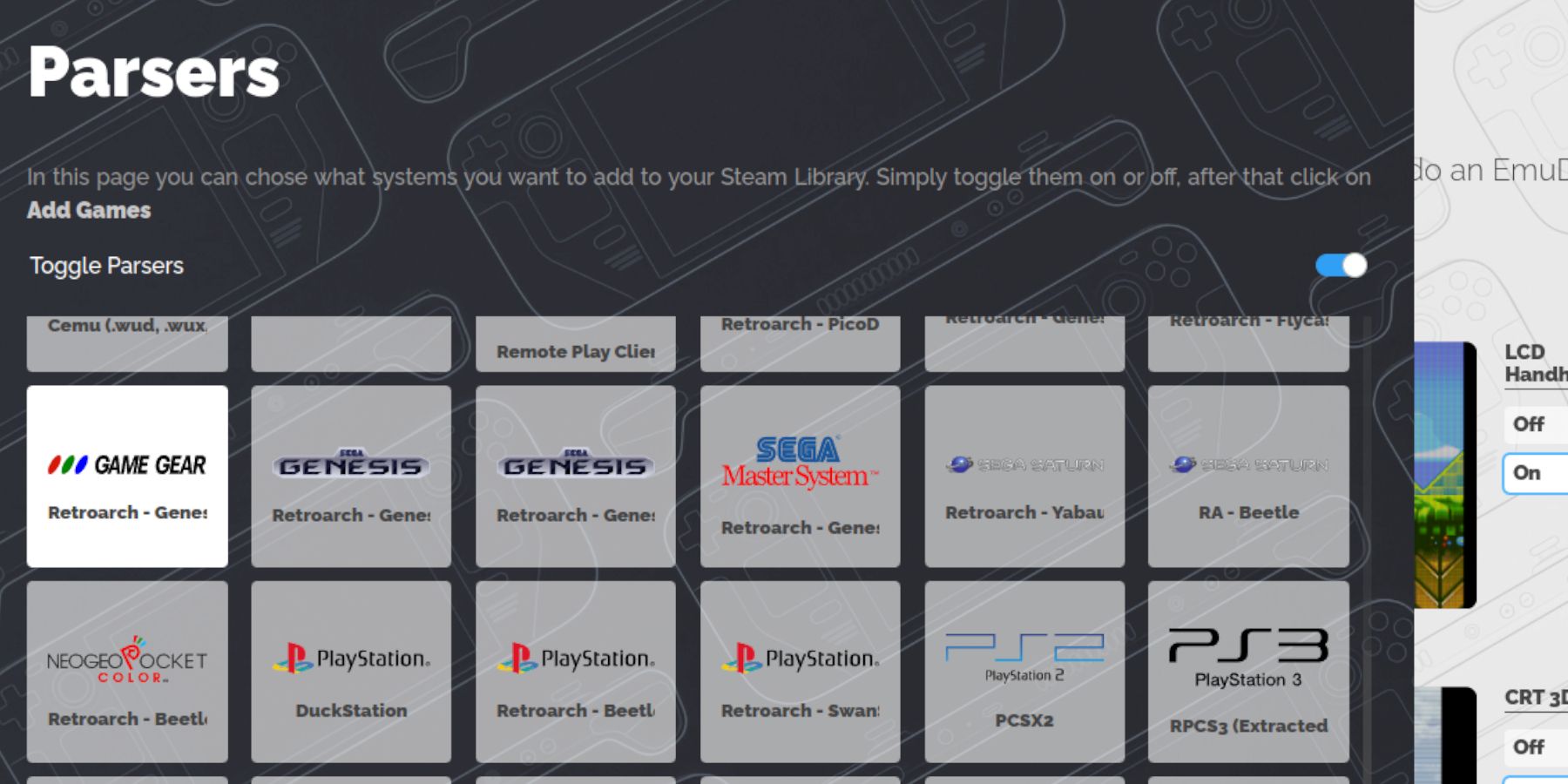 Now, let's transfer your Game Gear ROMs to the correct folder and integrate them into the Steam Deck's library for easy access in Gaming Mode.
Now, let's transfer your Game Gear ROMs to the correct folder and integrate them into the Steam Deck's library for easy access in Gaming Mode.
Transfer ROMS
- In Desktop Mode, open the Dolphin File Manager.
- Navigate to Primary under Removable Devices.
- Open the Emulation folder, then select ROMs, and finally, the gamegear folder.
- Transfer your ROMs into this folder.
Steam ROM Manager
- Reopen the EmuDeck program.
- Access the Steam ROM Manager from the left menu panel.
- Click Yes to close the Steam Client.
- Click Next on the Welcome to SRM! page.
- On the Parsers screen, select the Game Gear icon.
- Click Add Games, then Parse on the Add your games to Steam page.
- Verify that the artwork and covers are correctly displayed, then select Save to Steam.
Fix Missing Artwork On EmuDeck
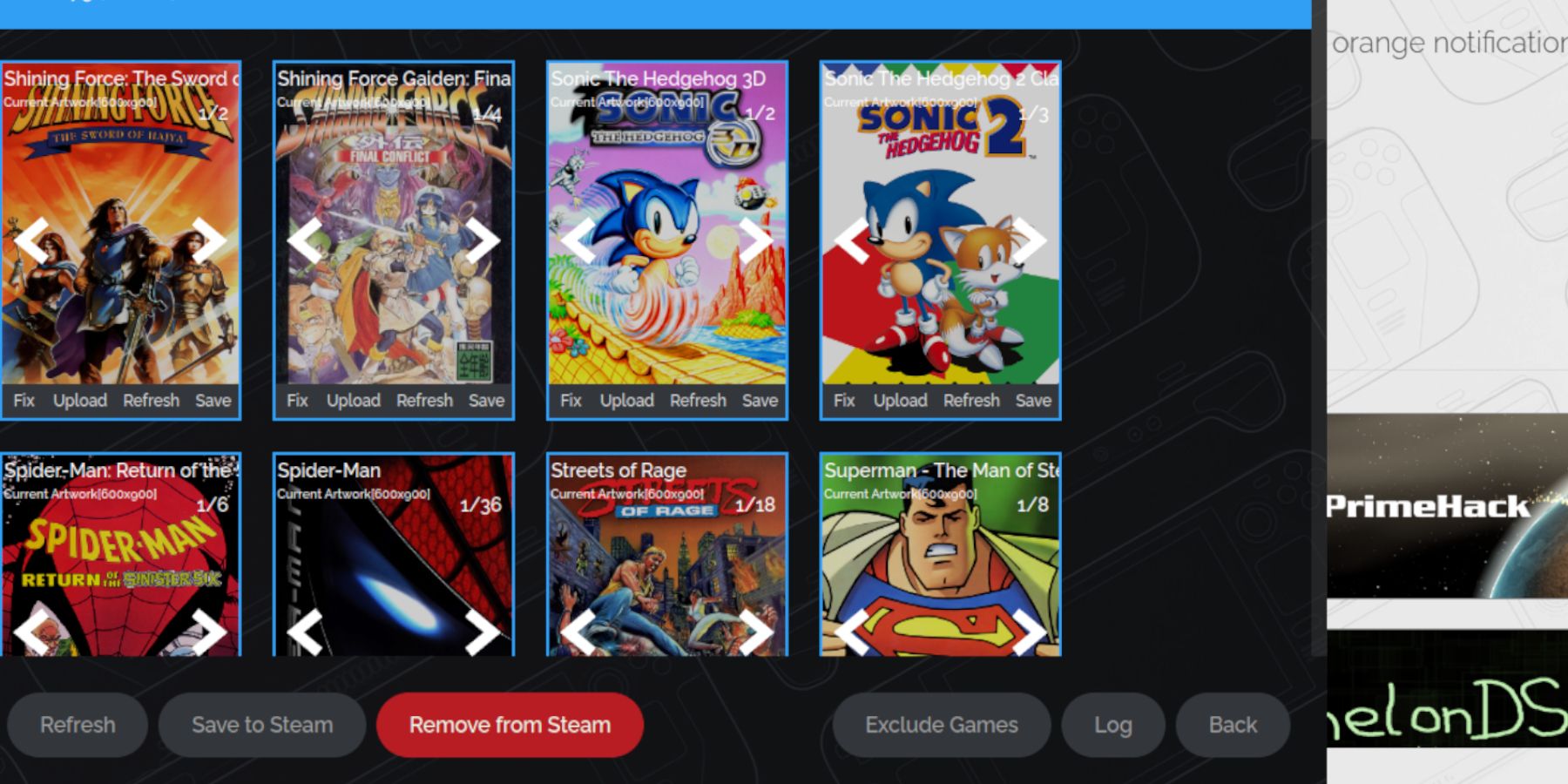 Sometimes, the Steam ROM Manager may struggle to find the correct artwork for your Game Gear games. Here's how to fix missing or incorrect covers on your Steam Deck.
Sometimes, the Steam ROM Manager may struggle to find the correct artwork for your Game Gear games. Here's how to fix missing or incorrect covers on your Steam Deck.
- If the artwork is incorrect or missing, click Fix.
- Enter the game's title in the fix Artwork and Title search bar.
- Choose the correct game cover from the options provided.
- Click on the image, select Save and Close, then Save to Steam.
Check if the ROM has any numbers before the title of the game. The Steam ROM Manager may misread these numbers, leading to incorrect artwork detection. Right-click the ROM, select Rename, and remove any numbers.
Upload Missing Artwork
- Switch to Desktop Mode.
- Use a browser to search for the missing game cover.
- Save the cover to the Pictures folder on the Steam Deck.
- Reopen the EmuDeck program and run the Steam Rom Manager.
- Click on Upload on the game's frame.
- Navigate to the Pictures folder and select the new cover image.
- Click Save and Close, then Save to Steam.
Playing Game Gear Games On The Steam Deck
Now, let's get your Game Gear games up and running in Gaming Mode on the Steam Deck, with optimized settings for smooth gameplay.
- Return to Gaming Mode from the desktop background.
- Press the Steam button to access the main menu.
- Navigate to the Library menu.
- Press the R1 button to access the Collections tab.
- Open the Game Gear window.
- Select your game and click Play.
Performance Settings
The Steam Deck may default to 30 FPS, causing slowdowns and sound issues for Game Gear games. Here's how to adjust the framerate:
- Press the QAS button (the button with three dots under the right trackpad).
- Select Performance.
- Under Performance Settings, enable Use per-game profile.
- Increase the Frame Limit to 60 FPS.
Install Decky Loader For The Steam Deck
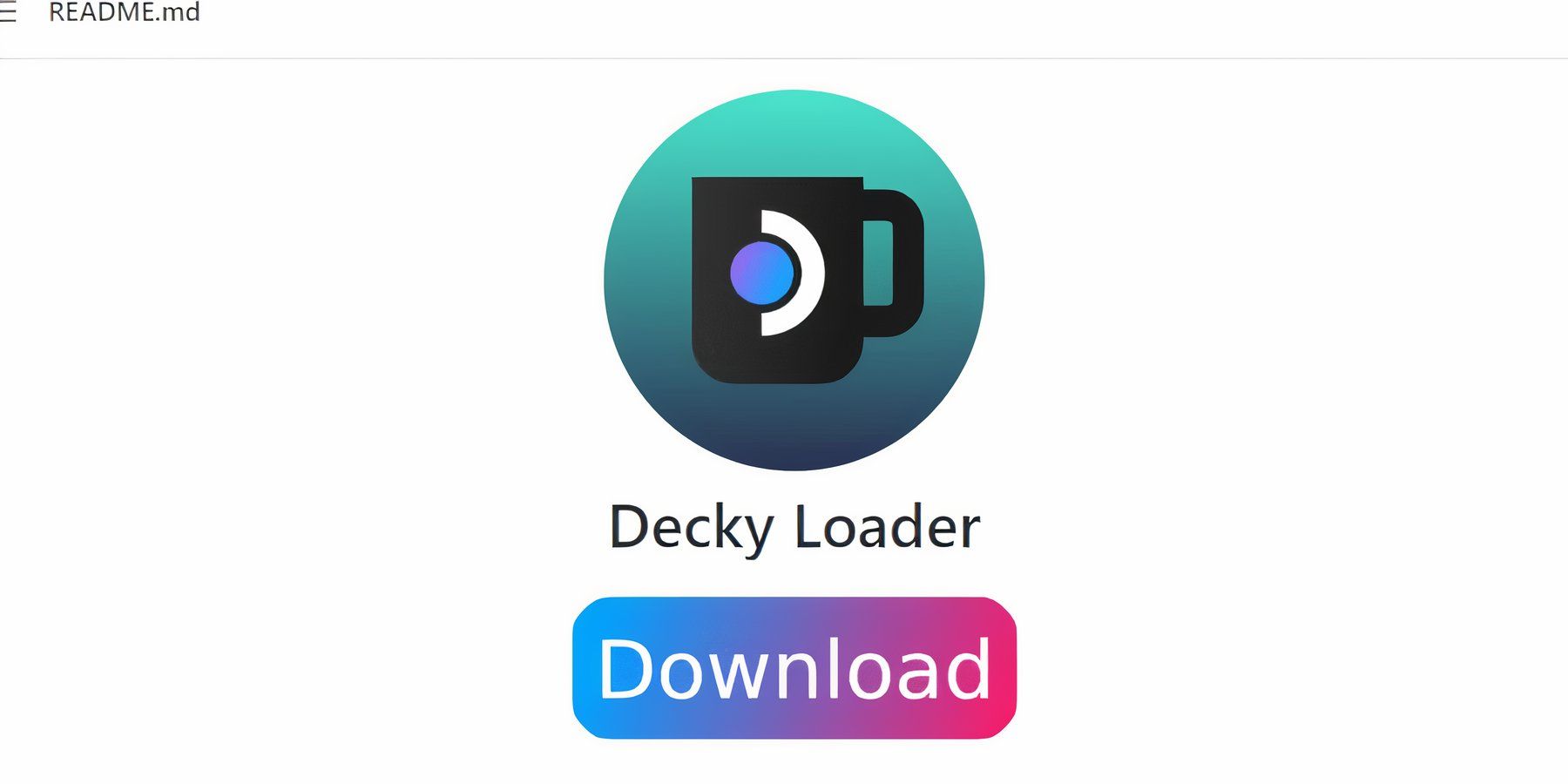 To further enhance the performance of Sega games on the Steam Deck, installing Power Tools via Decky Loader is recommended. Follow these steps to set it up.
To further enhance the performance of Sega games on the Steam Deck, installing Power Tools via Decky Loader is recommended. Follow these steps to set it up.
- Connect a keyboard and mouse for easier navigation, or press the Steam button and X to use the onscreen keyboard and trackpads as a mouse.
- Ensure the Steam Deck is in Desktop Mode by pressing the Steam button, opening the Power menu, and selecting Switch to Desktop Mode.
- Open a browser and go to the GitHub Decky Loader page.
- Click the large Download icon to start the download.
- After the download completes, double-click the launcher and choose Recommended Install.
- Once installed, restart the Steam Deck in Gaming Mode.
Install The Power Tools Plugin
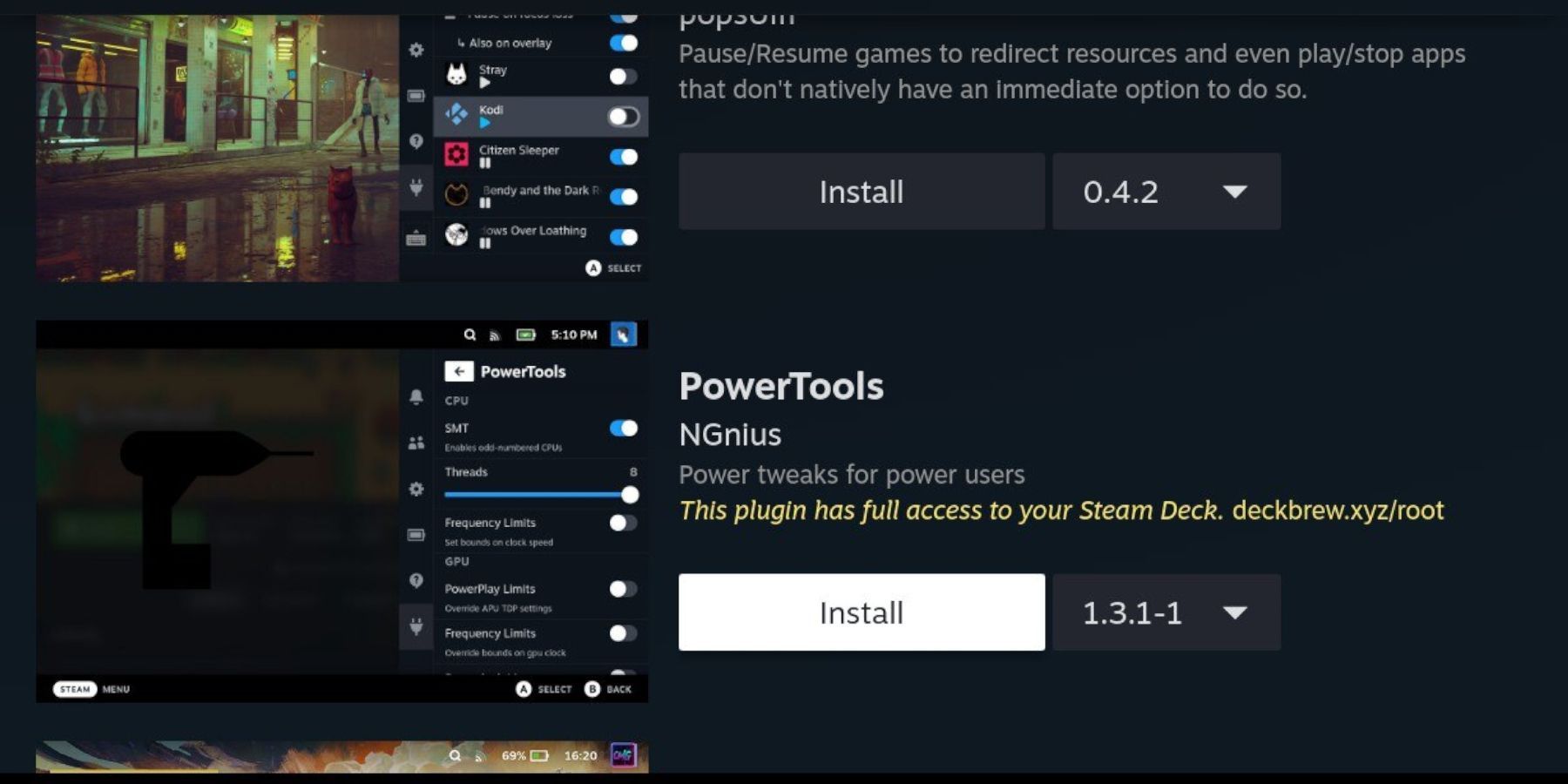 With Decky Loader in place, you can now install the Power Tools plugin to fine-tune your gaming experience.
With Decky Loader in place, you can now install the Power Tools plugin to fine-tune your gaming experience.
- In Gaming Mode, press the Quick Access Menu (QAM) button below the right trackpad.
- Click on the new plugin icon at the bottom of the right-side menu.
- Open the store icon at the top of the Decky Loader menu.
- In the Decky Store, locate the Power Tools plugin and install it.
Settings For Power Tools In Emulated Games
- Press the Steam button and select Library.
- Open the Collections tab to find and play a Sega Game Gear game.
- Press the QAM button, navigate to Decky Loader, and select the Power Tools menu.
- Disable SMTs.
- Set the number of Threads to 4.
- Press the QAM button again, then open the Performance menu by selecting the small battery icon.
- Enable Advanced View.
- Turn on Manual GPU Clock Control.
- Increase the GPU Clock Frequency to 1200.
- Finally, enable Per Game Profile to save these settings for individual games.
Fixing Decky Loader After A Steam Deck Update
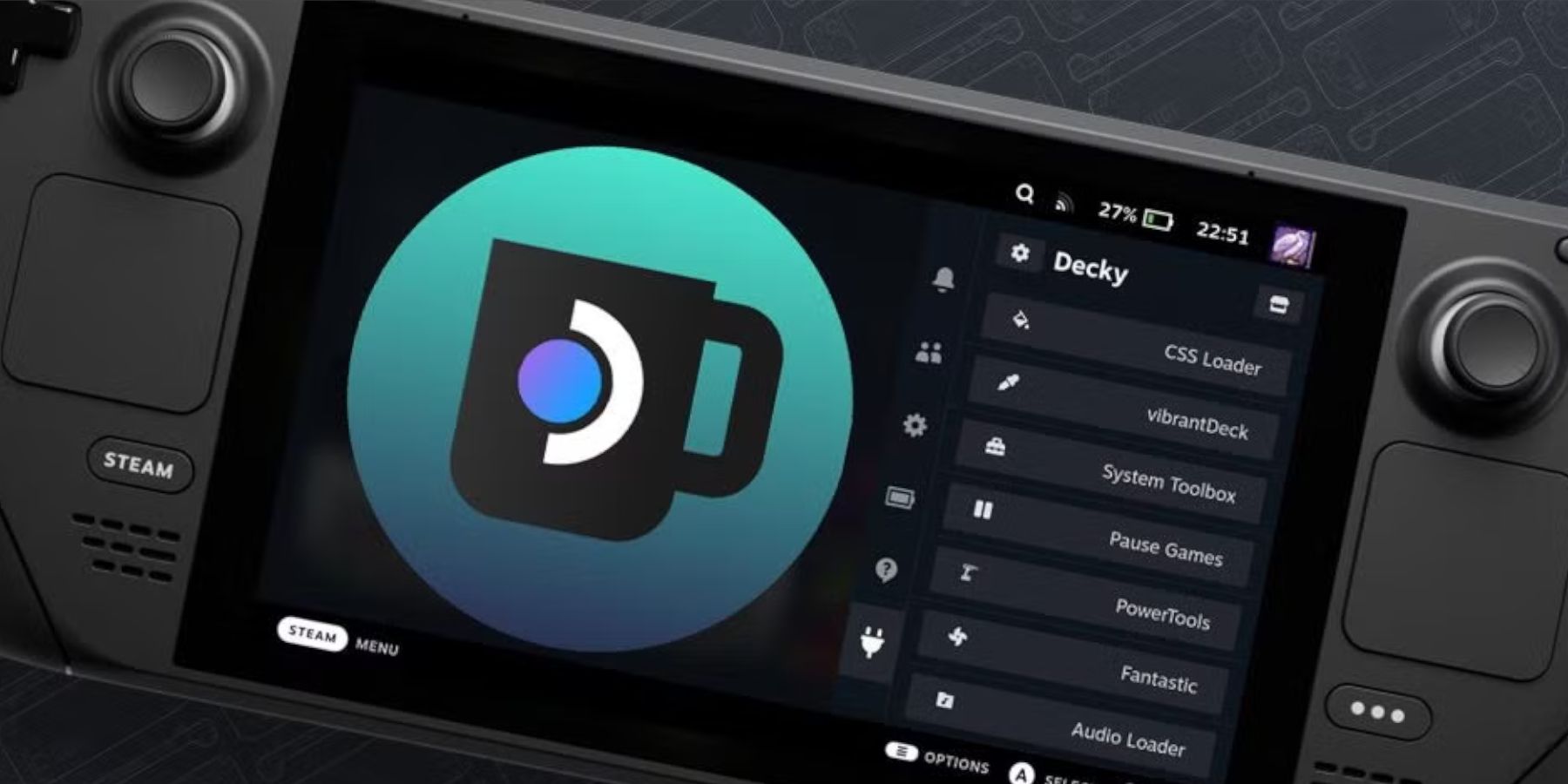 Major Steam Deck updates might remove Decky Loader from your Quick Access Menu, but you can easily restore it without losing your settings.
Major Steam Deck updates might remove Decky Loader from your Quick Access Menu, but you can easily restore it without losing your settings.
- Switch to Desktop Mode from the Power menu.
- After the Steam Deck restarts in Desktop Mode, open a browser.
- Visit the Decky Loader GitHub page and click the Download icon.
- Select Execute, not Open, to avoid resetting your installation and losing settings.
- Enter your sudo password when prompted. If you haven't set one yet, follow the on-screen instructions to create a new one. Remember this password for future use.
- Once the installation is complete, power off the Steam Deck and restart it in Gaming Mode.
- Press the QAM button and open the Decky Loader app to find it restored to its previous state.
That's everything you need to know to set up and play Game Gear games on your Steam Deck, with optimized performance and seamless gameplay.
 Rate NowYour comment has not been saved
Rate NowYour comment has not been saved






























